Установка путем обнаружения устройств в сети
При установке драйвера можно выполнять поиск устройств в сетях TCP/IP.
 ПРИМЕЧАНИЕ
ПРИМЕЧАНИЕДля сетевых сред, отличных от TCP/IP, см. процедуру установки путем задания порта или IP-адреса.
Если вы не знаете, какую сетевую среду используете, выясните это у сетевого администратора.
Предварительные условия
Устройство находится в той же самой подсети, что и используемый вами компьютер (для сетевых сред TCP/IP)
Включите настройки [Использовать WSD] и [Параметры многоадресного обнаружения] на устройстве (для сетевой среды, в которой используется WSD)
Настройка функции выбора языка описания страницы (plug and play) устройства
Задайте настройку [Выбор PDL (Plug-n-Play)] на устройстве в соответствии с используемым драйвером. Описание способа настройки приведено в руководстве по устройству.
Устройство должно находиться в той же подсети, что и используемый компьютер.
При запуске компьютера войдите в систему с правами администратора.
Отображение экрана [Рабочий стол] (при использовании Windows 8.1/Server 2012/Server 2012 R2)
Процедуры
1.
Запуск программы установки.
В случае использования программы установки, загруженной с веб-сайта
Дважды щелкните загруженный файл, чтобы разархивировать его. Если после разархивирования программа установки не запускается автоматически, дважды щелкните файл [Setup.exe].
В случае использования прилагаемого диска CD-ROM
(1) Установите CD-ROM в компьютер.
Если меню диска CD-ROM не отображается, нажмите кнопку "Открыть подробные сведения".
Запустите программу установки, выполнив приведенную далее процедуру.
Если отображается сообщение с предложением вставить CD-ROM или если открывается проводник Windows: запустите [MInst.exe].
Если ничего не отображается: дважды щелкните значок CD-ROM.
Если указанный выше файл [MInst.exe] не существует: запустите файл [Setup.exe] в папке драйвера диска CD-ROM.
Если исполнен файл [Setup.exe], перейдите к шагу 2.
(2) Если открывается экран выбора языка, выберите язык → нажмите [OK].
(3) Нажмите [Установка] на экране меню.
(4) Если отображается экран [Выбор типа соединения], выберите [Сетевое подключение] → щелкните [Далее].
(5) На открывшемся экране убедитесь, что выбраны драйверы, которые требуется установить → нажмите [Установить].
(6) Проверьте содержимое окна ЛИЦЕНЗИОННОЕ СОГЛАШЕНИЕ О ПРОГРАММНОМ ОБЕСПЕЧЕНИИ CANON → нажмите кнопку [Да].
2.
Выберите язык → нажмите [Далее].
3.
Когда отображается ЛИЦЕНЗИОННОЕ СОГЛАШЕНИЕ О ПРОГРАММНОМ ОБЕСПЕЧЕНИИ CANON, проверьте его содержимое → нажмите кнопку [Да].
4.
Выберите [Стандартная] → нажмите [Далее].
[Вывод принтеров из режима ожидания и поиск]: выберите это вариант, если требуется обнаруживать в сети устройства, которые находятся в режиме ожидания.
[Отобразить файл "Readme"]: нажмите эту кнопку, чтобы обратиться к файлу Readme.
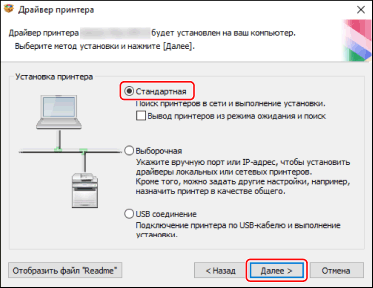
5.
Выберите необходимые элементы → нажмите [Далее].
[Процесс установки драйвера принтера]: при необходимости выберите этот вариант, если драйвер уже установлен.
[Сanon Driver Information Assist Service]: выберите этот вариант, если требуется использовать функцию получения информации об устройстве.

6.
Выберите устройство для установки в списке [Список принтеров].
Вкладка [Устройства IPv4]/[Устройства IPv6]/[Устройства WSD]: результаты поиска отображаются на листе, соответствующем способу подключения устройства. Щелкните лист, чтобы перейти на него.
[Парам. поиска]: измените время для поиска устройств. Это позволяет увеличить время, затрачиваемое на поиск устройств, когда устройства не отображаются в списке [Список принтеров].
Можно ввести имя SNMP community, указанное в устройстве, для отображения результатов на листе [Устройства IPv4]/[Устройства IPv6].
Укажите его, когда в устройстве указано имя, отличное от имени по умолчанию "public".
[Повторный поиск]: нажмите, если устройство не отображается в списке [Список принтеров]. Если после повторного поиска устройство по-прежнему не отображается, выберите [Выборочная] и выполните установку, указав порт или IP-адрес.
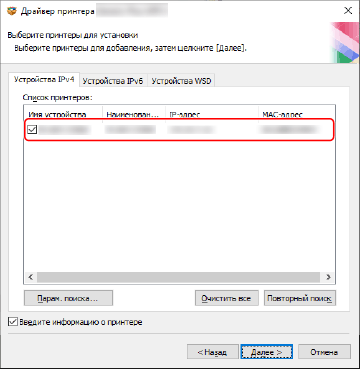
7.
Если требуется изменить имя устройства или задать его в качестве устройства по умолчанию, выберите [Введите информацию о принтере] → нажмите [Далее].
Если изменять имя устройства или задавать его в качестве устройства по умолчанию не требуется, нажмите [Далее] и перейдите к шагу 9.
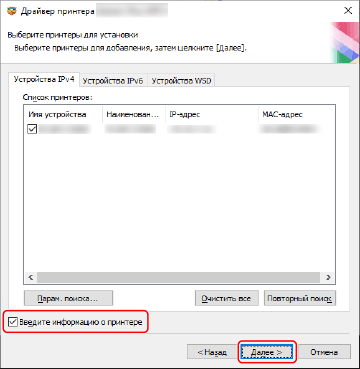
8.
Измените [Имя принтера], если это необходимо, → нажмите [Далее].
[Создать клавишу быстрого доступа на рабочем столе для Удаленный ИП]: служит для создания на рабочем столе ярлыка быстрого доступа к удаленному пользовательскому интерфейсу устройства.
Обновить IP-адрес устройства, заданный в ярлыке, после установки драйвера или удалить ярлык следует вручную.
[Установить значение по умолчанию]: выберите этот вариант, чтобы задать данное устройство в качестве обычно используемого устройства.
[Использовать в качестве принтера с общим доступом]: выберите этот вариант, если требуется настроить параметры совместного использования устройства.
Нельзя выбрать [Имя принтера], если устройство подключено через WSD-порт.
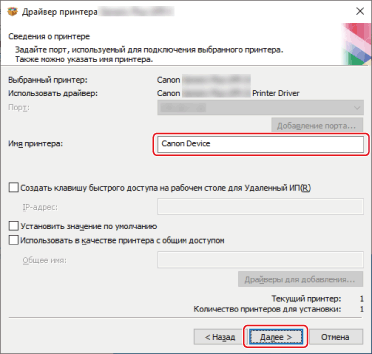
Проверьте [Список принтеров для установки драйвера] → нажмите [Запуск].
Продолжайте установку в соответствии с указаниями на экране.
10.
Нажмите кнопку [Перезагрузка] (или [Выход]).